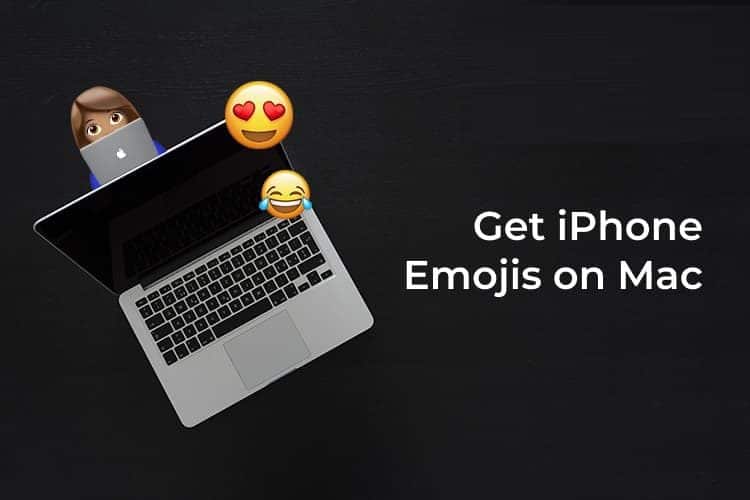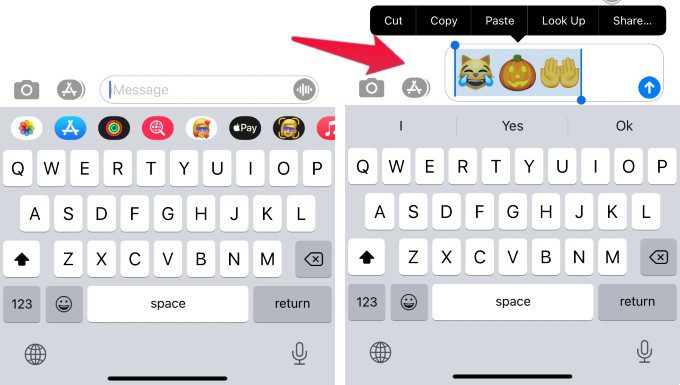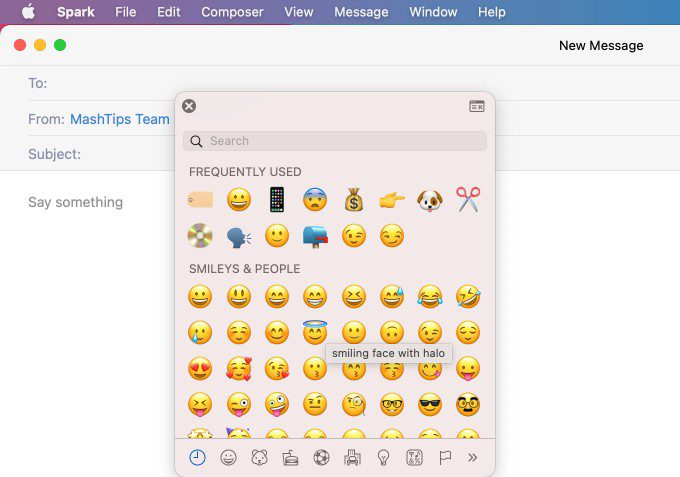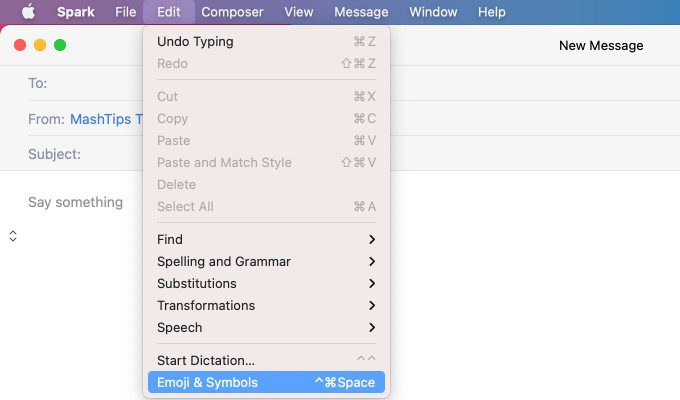Mac पर iPhone इमोजी को कॉपी करने के लिए iPhone इमोजी कैसे प्राप्त करें
अपने मैक पर इमोजी कॉपी और पेस्ट करना चाहते हैं? या आप iPhone से अपने Mac पर कुछ टेक्स्ट कॉपी करना चाहते हैं? आपके पास इमोजी कीबोर्ड के साथ iPhone पर सभी इमोजी हो सकते हैं। लेकिन अपने मैक पर ईमेल लिखते समय या किसी दस्तावेज़ पर काम करते समय, आपके पास इमोजी प्राप्त करने का विकल्प नहीं होता है, जब तक कि आपके पास टच बार न हो। यदि आप इमोजी शॉर्टकट से परिचित हैं तो आप उनका उपयोग कर सकते हैं।
हम iPhone से इमोजी को कॉपी और पेस्ट करने का एक सरल उपाय बताएंगे। आप Mac पर मानक इमोजी के साथ इमोजी कीबोर्ड का भी उपयोग कर सकते हैं।
iPhone से इमोजी कॉपी और पेस्ट करें
फीचर आपकी मदद करेगा प्रतिलिपि करें और चिपकाएं ये हैं, यदि आपके पास iPhone पर एक कस्टम इमोजी कीबोर्ड है और मैक पर उसी इमोजी का उपयोग करना चाहते हैं। शुरू करने से पहले, सुनिश्चित करें कि iPhone और Mac पर Handoff चालू है, और चरणों का पालन करें।
- खुला हुआ iMessage विंडो अपने iPhone पर
- स्विच इमोजी के लिए कीबोर्ड आईफोन पर
- प्रकार emojis और आइकन जो आप चाहते हैं
- चुनने और होल्ड करने के लिए क्लिक करें और खींचें।
- पर क्लिक करें "प्रतियांमेनू से।
- अब खोलो डॉक्स संपादक या ईमेल लेखक एक मैक पर।
- दाएँ क्लिक करें दायां माउस और पेस्ट (सीएमडी + वी)
अब आपके पास अपने मैक पर सभी चयनित आईफोन इमोजी हैं। एमोजिस मैक पर अधिकांश टेक्स्ट एडिटर का समर्थन करेगा और सही ढंग से प्रदर्शित होगा।
Mac पर इमोजी कीबोर्ड कॉपी करने के लिए iPhone इमोजी कैसे प्राप्त करें
वैकल्पिक रूप से, आप हॉटकी का उपयोग करके मैक पर इमोजी कीबोर्ड रख सकते हैं। "कमांड + कंट्रोल + स्पेस" हॉटकी किसी भी टेक्स्ट एडिटर या ईमेल कंपोजर विंडो के साथ काम करेगी। अपने मैक पर इमोजी कीबोर्ड प्राप्त करने के लिए बस टेक्स्ट एडिटर खोलें और शॉर्टकट टाइप करें। किसी भी इमोजी को अपने टेक्स्ट फ़ील्ड में जोड़ने के लिए उस पर क्लिक करें।
आप संपादन मेनू से वही इमोजी कीबोर्ड प्राप्त कर सकते हैं। संपादन मेनू खोलें और इमोजी और प्रतीक चुनें। यह आपके मैक पर वही इमोजी कीबोर्ड खोलेगा और आप वांछित इमोजी पर क्लिक कर सकते हैं।
यदि आप iPhone और Mac दोनों का उपयोग करते हैं, तो आप इमोजी को iPhone से Mac में भी कॉपी कर सकते हैं। यह उपयोगी है यदि आपके पास अपने iPhone पर इमोजी को समर्पित एक अलग कीबोर्ड है। इमोजी कीबोर्ड के त्वरित उपयोग के लिए, आप मैक इमोजी कीबोर्ड का उपयोग कर सकते हैं। इमोजी का अनूठा सेट प्राप्त करने के लिए, आप आईफोन कीबोर्ड पर आकर्षित कर सकते हैं और वहां से मैक पर पेस्ट कर सकते हैं।